10 najlepszych poprawek Safari nie ładuje stron na iPhonie 13
Kiedy nieżyjący już Steve Jobs z Apple Computer, Inc. wszedł na scenę tego ranka w 2022 roku i wygłosił to kultowe przemówienie, w którym zaprezentował iPhone’a przed światem, przedstawił urządzenie jako „telefon, komunikator internetowy i iPod ”. Ponad dekadę później ten opis jest kwintesencją iPhone’a. Telefon, internet i multimedia to kluczowe elementy iPhone’a. Tak więc, gdy Safari nie ładuje stron na nowym iPhonie 13, zapewnia to rozłąkę i wstrząsy. Nie wyobrażamy sobie dzisiaj życia bez internetu. Oto sposoby na naprawienie tego, że Safari nie ładuje stron na iPhonie 13, aby wrócić do trybu online w jak najkrótszym czasie.
Część I: Napraw Safari nie ładuje stron na iPhonie 13 Problem
Istnieje kilka powodów, dla których Safari może przestać ładować strony na iPhonie 13. Oto kilka metod naprawienia problemu, który Safari nie będzie szybko ładować stron na iPhonie 13.
Poprawka 1: Uruchom ponownie Safari
Safari nie ładuje stron na iPhonie 13? Pierwszą rzeczą do zrobienia jest po prostu zamknięcie i ponowne uruchomienie. Oto jak to zrobić:
Krok 1: Przesuń palcem w górę z paska głównego i zatrzymaj się w połowie, aby uruchomić Przełączanie aplikacji
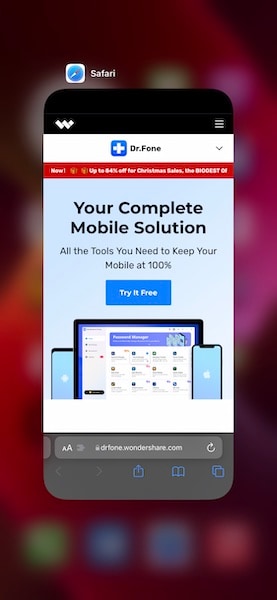
Krok 2: Przesuń kartę Safari w górę, aby całkowicie zamknąć aplikację
Krok 3: Uruchom ponownie Safari i sprawdź, czy strona się teraz ładuje.
Poprawka 2: Sprawdź połączenie internetowe
W przypadku przerwy w dostępie do internetu żadna z Twoich aplikacji korzystających z internetu nie będzie działać. Jeśli okaże się, że inne aplikacje działają i mają dostęp do Internetu, tylko Safari nie działa, oznacza to, że masz problem z Safari. W większości przypadków jest to jednak ogólny problem, który nie jest związany z Safari ani nawet z iPhonem, chodzi po prostu o zakłócenie połączenia internetowego w tym czasie, a zwykle dotyczy to tylko połączeń Wi-Fi, ponieważ dostawca sieci ma być zawsze dostępną, zawsze działającą usługą.
Krok 1: Uruchom Ustawienia i dotknij Wi-Fi
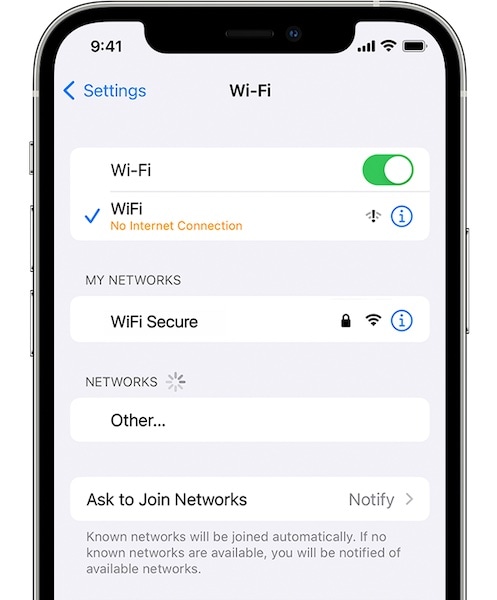
Krok 2: Tutaj, pod podłączonym Wi-Fi, jeśli zobaczysz coś, co mówi coś takiego jak Brak połączenia z Internetem, oznacza to, że wystąpił problem z dostawcą usług Wi-Fi i musisz z nim porozmawiać.
Poprawka 3: Zresetuj ustawienia sieciowe
Teraz, jeśli w obszarze Ustawienia> Wi-Fi nie widzisz nic wskazującego na potencjalny problem, oznacza to, że iPhone prawdopodobnie ma działające połączenie internetowe i możesz sprawdzić, czy pomaga zresetowanie ustawień sieciowych. Zresetowanie ustawień sieciowych usuwa wszystkie ustawienia związane z sieciami, w tym Wi-Fi, co prawdopodobnie rozwiąże problemy z uszkodzeniem, które mogą uniemożliwiać Safari ładowanie stron na iPhonie 13.
Krok 1: Uruchom Ustawienia i dotknij Ogólne
Krok 2: Przewiń w dół i dotknij Przenieś lub Zresetuj iPhone’a
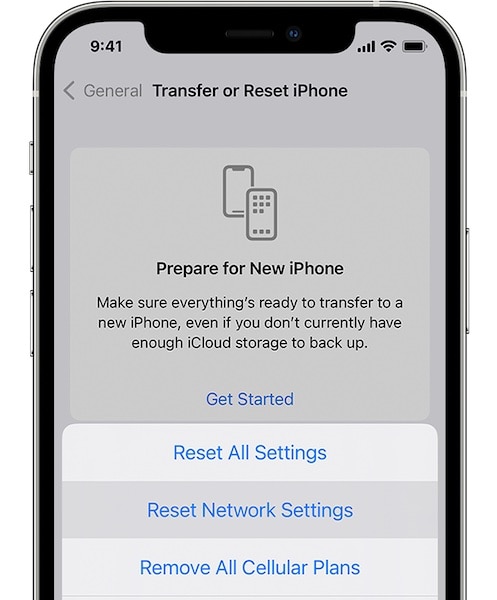
Krok 3: Stuknij Resetuj i wybierz Resetuj ustawienia sieciowe.
Będziesz musiał ponownie skonfigurować nazwę swojego iPhone’a w Ustawienia> Ogólne> Informacje, a po zresetowaniu ustawień sieciowych będziesz musiał ponownie wprowadzić hasło Wi-Fi.
Poprawka 4: Przełącz Wi-Fi
Możesz spróbować wyłączyć i ponownie włączyć Wi-Fi, aby sprawdzić, czy to rozwiązuje problem braku ładowania stron przez Safari na iPhonie 13.
Krok 1: Przesuń palcem w dół od prawego górnego rogu iPhone’a, aby uruchomić Control Center
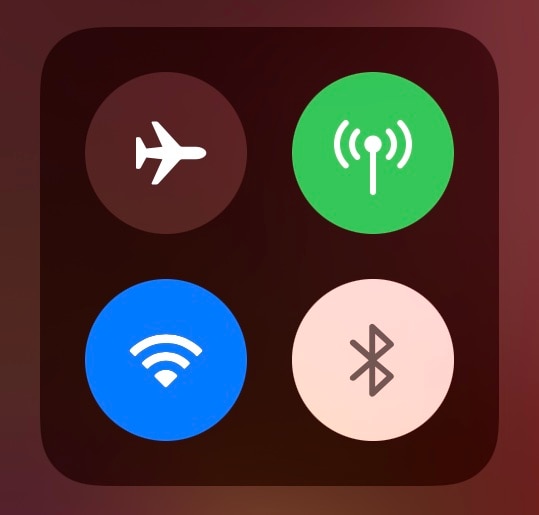
Krok 2: Dotknij symbolu Wi-Fi, aby go wyłączyć, odczekaj kilka sekund i dotknij go ponownie, aby go ponownie włączyć.
Poprawka 5: Przełącz tryb samolotowy
Włączenie trybu samolotowego odłącza iPhone’a od wszystkich sieci, a wyłączenie go ponownie nawiązuje połączenia radiowe.
Krok 1: Przesuń palcem w dół od prawego górnego rogu iPhone’a, aby uruchomić Control Center
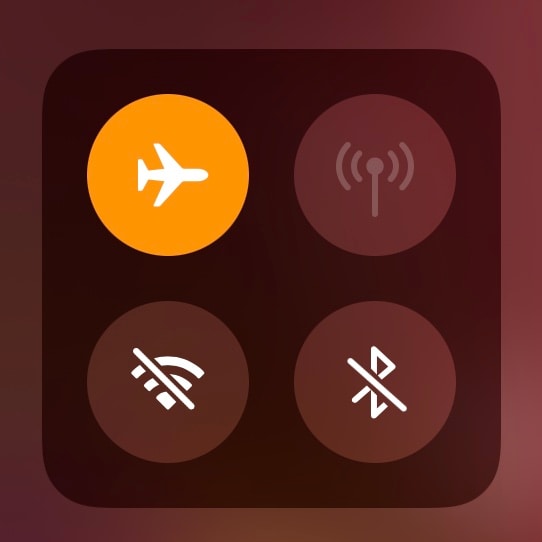
Krok 2: Dotknij symbolu samolotu, aby włączyć tryb samolotowy, odczekaj kilka sekund i dotknij go ponownie, aby go wyłączyć. Dla porównania, obraz pokazuje włączony tryb samolotowy.
Rozwiązanie 6: Uruchom ponownie router Wi-Fi
Jeśli korzystasz z Wi-Fi, a Safari nie ładuje stron na telefonie iPhone 13, możesz ponownie uruchomić router. Wystarczy wyciągnąć wtyczkę z zasilania i odczekać 15 sekund, a następnie ponownie podłączyć zasilanie do routera, aby go zrestartować.
Poprawka 7: Problemy z VPN
Jeśli korzystasz z aplikacji do blokowania treści, takich jak Adguard, są one również dostarczane z dołączonymi usługami VPN i starają się włączyć je dość agresywnie, aby zapewnić maksymalną ochronę przed reklamami. Jeśli masz uruchomioną jakąkolwiek usługę VPN, wyłącz ją i sprawdź, czy to rozwiąże problem z brakiem ładowania stron Safari na iPhonie 13.
Krok 1: Uruchom Ustawienia
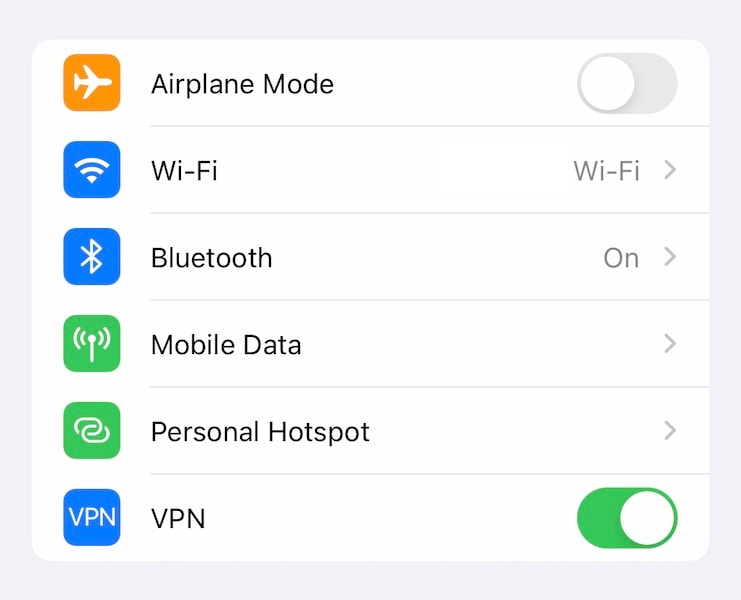
Krok 2: Jeśli skonfigurowano VPN, będzie to widoczne tutaj i możesz wyłączyć VPN.
Poprawka 8: Wyłącz blokowanie treści
Blokery treści sprawiają, że korzystanie z Internetu jest płynne i szybkie, ponieważ blokują reklamy, których nie chcemy oglądać, oraz skrypty, które nas śledzą lub usuwają niechciane informacje z naszych urządzeń, pomagając znanym gigantom mediów społecznościowych w tworzeniu aktywnych i cieniowanych profili dla reklamodawców . Jednak niektóre blokery treści są zaprojektowane z myślą o zaawansowanych użytkownikach (ponieważ pozwalają nam majstrować przy ustawieniach), a jeśli zostaną skonfigurowane z większą gorliwością niż jest to wymagane, mogą szybko stać się nieproduktywne i sprzeczne z intuicją. Tak, blokowanie treści może spowodować, że Safari nie będzie w stanie wczytać stron na iPhonie 13, jeśli skonfigurujesz je nieprawidłowo.
Wyłącz blokery treści i sprawdź, czy to pomoże. Jeśli to pomoże, możesz uruchomić odpowiednią aplikację do blokowania treści, aby sprawdzić, czy pozwalają one przywrócić ustawienia domyślne, a jeśli nie, możesz usunąć aplikację i zainstalować ją ponownie, aby przywrócić ustawienia domyślne.
Krok 1: Uruchom Ustawienia, przewiń w dół i dotknij Safari
Krok 2: dotknij Rozszerzenia
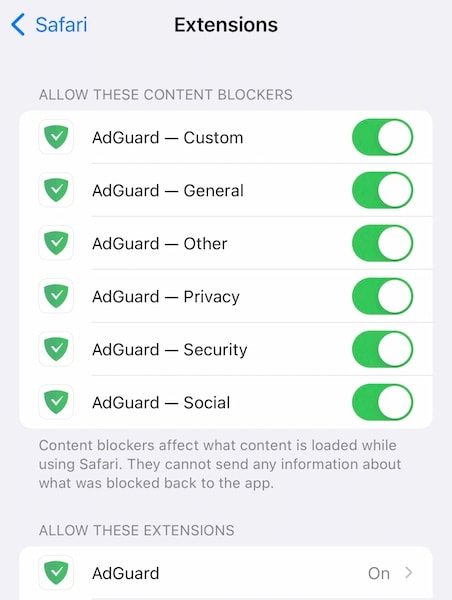
Krok 3: Wyłącz wszystkie blokery treści. Pamiętaj, że jeśli Twój bloker treści znajduje się również na liście „Zezwalaj na te rozszerzenia”, wyłącz go również tam.
Następnie wymuś zamknięcie Safari zgodnie z opisem w poprawce 1 i uruchom go ponownie. Aby uniknąć konfliktów, zaleca się, aby nie używać jednocześnie więcej niż jednej aplikacji do blokowania treści.
Poprawka 9: Uruchom ponownie iPhone’a 13
Ponowne uruchomienie iPhone’a może również potencjalnie rozwiązać problemy.
Krok 1: Naciśnij i przytrzymaj jednocześnie klawisz zwiększania głośności i przycisk boczny, aż pojawi się suwak zasilania
Krok 2: Przeciągnij suwak, aby wyłączyć iPhone’a
Krok 3: Po kilku sekundach włącz iPhone’a za pomocą przycisku bocznego
Teraz, jeśli po tym wszystkim nadal nie możesz uzyskać dostępu do Internetu w Safari, a Safari nadal nie będzie ładować stron na iPhonie 13, prawdopodobnie majstrowałeś przy eksperymentalnych ustawieniach Safari na iPhonie. Nie ma możliwości przywrócenia ich do wartości domyślnych, z wyjątkiem przywrócenia oprogramowania układowego na iPhonie, w przeciwieństwie do Maca, gdzie istnieje opcja szybkiego przywrócenia ustawień domyślnych w Safari.
Część II: Napraw system, aby naprawić problem z Safari, który nie ładuje stron na iPhonie 13

DrFoneTool – Naprawa systemu
Napraw błędy systemu iOS bez utraty danych.
- Napraw system iOS tylko w normalny sposób, bez utraty danych.
- Napraw różne problemy z systemem iOS utknął w trybie odzyskiwania, białe logo Apple, czarny ekran, pętla na początku itp.
- Zmień iOS bez iTunes w ogóle.
- Działa ze wszystkimi modelami iPhone’a, iPada i iPoda touch.
- W pełni kompatybilny z najnowszym iOS 15.

Ponieważ nie ma możliwości przywrócenia domyślnych ustawień eksperymentalnych Safari w iOS, jedynym innym sposobem jest przywrócenie oprogramowania układowego na iPhonie. DrFoneTool to świetne narzędzie do pracy, przywraca odpowiednie oprogramowanie układowe na iPhonie w jasnych, łatwych do wykonania krokach, które są wyraźną zmianą w stosunku do sposobu, w jaki Apple robi, gdzie możesz potencjalnie utknąć, aby dowiedzieć się, jakie są różne kody błędów oznaczać. Dzięki DrFoneTool jest jak Twój osobisty geniusz Apple, który pomaga Ci na każdym kroku.
Krok 1: Zdobądź DrFoneTool
Krok 2: Podłącz iPhone’a 13 do komputera i uruchom DrFoneTool:

Krok 3: Wybierz moduł naprawy systemu.

Krok 4: Tryb standardowy rozwiązuje problemy na iPhonie 13 bez usuwania danych z urządzenia. Wybierz tryb standardowy, aby naprawić problem Safari z ładowaniem stron na iPhonie 13.
Krok 5: Po tym, jak DrFoneTool wykryje twoje urządzenie i wersję iOS, sprawdź, czy wykryta wersja iPhone’a i iOS jest poprawna i kliknij Start:

Krok 6: DrFoneTool pobierze i zweryfikuje oprogramowanie układowe urządzenia, a po chwili zobaczysz ten ekran:

Kliknij Napraw teraz, aby rozpocząć przywracanie oprogramowania układowego iOS na iPhonie 13 i napraw, że Safari nie ładuje stron na iPhone 13 na dobre.
Dodatkowa wskazówka:
Safari nie działa na moim iPhonie 13? 11 wskazówek do naprawienia!
Wnioski
Safari na iOS zmieniło grę na smartfony. Dziś niewyobrażalne jest korzystanie z telefonu bez internetu. Co się stanie, gdy Safari nie załaduje stron na iPhonie 13? Powoduje frustrację i uczucie odłączenia i niezadowolenia. Na szczęście naprawienie problemu „Safari nie ładuje stron na iPhonie” jest łatwe, a jeśli wymaga dokładniejszego podejścia, zawsze jest DrFoneTool – Naprawa systemu (iOS) aby pomóc Ci szybko i łatwo rozwiązać wszelkie problemy związane z iPhonem 13.
Ostatnie Artykuły:

